Page 1
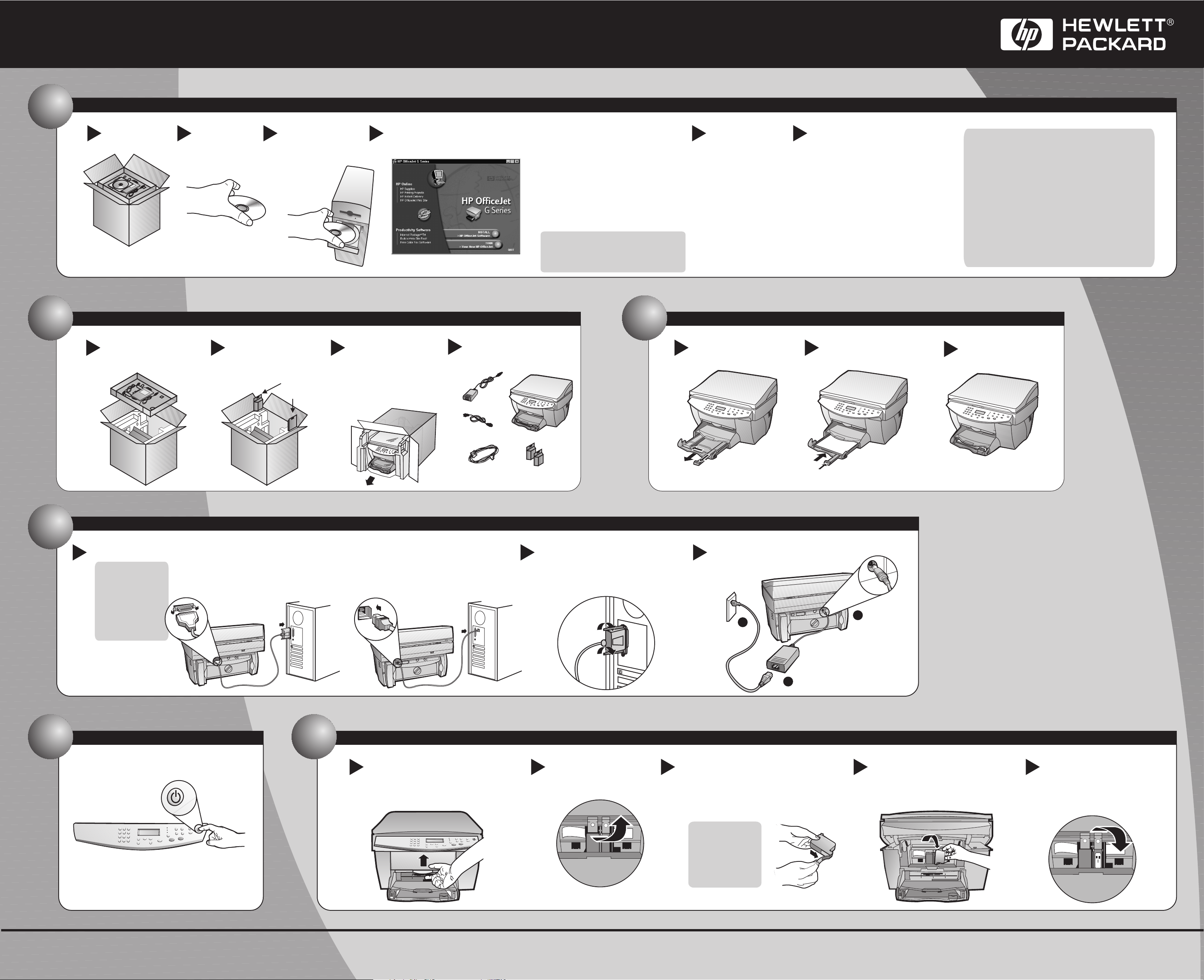
Инструкции по быстрой установке HP OfficeJet G55
в первую очередьУстановите программное обеспечение
1
a
Откройте
коробку.
Достаньте
b
установочный
компакт-диск
HP OfficeJet.
Включите
компьютер
и вставьте
установочный
диск
HP OfficeJet.
Нажмите , чтобы
dc e
начать установку.
Install (установка) После запроса во
Если на экране не появилось окно,
аналогичное показанному слева,
перейдите в панель задач Windows,
нажмите кнопку и выберите
Выполнить
Выполнить наберите
(вместо буквы “d” укажите имя для
дисковода CD-ROM), затем нажмите .
Следуйте инструкциям по установке,
появляющимся на экране.
Примечание. Для получения
дополнительной информации во
время установки нажмите кнопку
Help (Справка), если возможно.
Ïóñê
. В диалоговом окне
d:\setup.exe
OK
время установки
совершите Product
Tour (Обзор
продукта).
Просмотрите
Product Tour (Обзор
продукта), чтобы
узнать обо всех
возможностях нового
HP OfficeJet. По
окончании обзора
переходите к
для завершения
установки.
пункту f
Если Windows использует какие-
f
либо файлы, подлежащие
обновлению, во время установки
система Windows будет закрыта.
Компьютер не потребуется до
øàãà 10
обеспечения).
(Настройка программного
Примечание. Возможно, на экране
потребуется ввести тип используемого
соединительного кабеля.
Кабель параллельного интерфейса входит
в комплект поставки. Однако, если ПК
оснащен портом USB и операционной
системой Windows 98/2000, рекомендуется
дополнительно приобрести высокоскоростной (12 Мбит/с) кабель USB для
повышения производительности.
См. документацию к ПК, чтобы узнать,
оснащен ли он портом USB.
2
4
Распаковка HP OfficeJet
Достаньте поддон
a
из коробки.
Извлеките принтерные
b c
картриджи, расположенные по бокам
упаковки HP OfficeJet.
принтерные
картриджи
Положите коробку
набок и выньте
HP OfficeJet.
Удалите упаковочные
материалы и клейкую
ленту с HP OfficeJet.
Подключение и закрепление соединительных кабелей
Проверьте наличие
d
d
следующих основных
компонентов.
блок питания
шнур
электропитания
кабель
параллельного
интерфейса
принтерные
картриджи
3
Загрузка бумаги
a
b
c
5
a
Подключите кабель.
Внимание. Не
допускайте
одновременного
подключения
кабеля USB
и кабеля
параллельного
интерфейса.
Если используется кабель
параллельного интерфейса:
Подключите кабель
параллельного интерфейса,
затем переходите к .
Включение аппарата HP OfficeJet
пункту b
6
--èëè
Если используется кабель USB:
Соедините HP OfficeJet и ПК
кабелем USB, затем переходите к
пункту c
.
Если используется кабель
b c
параллельного интерфейса:
Затяните винты на разъеме кабеля так,
чтобы он был надежно подключен к
компьютеру.
Установка черного принтерного картриджа
a
Откройте дверцу и поднимите ее до
щелчка, пока она не встанет на место.
Каретка принтерного картриджа
переместится на середину рабочего
положения.
b
Поднимите оба фиксатора
на каретке принтерного
картриджа.
Подключите кабель
питания и блок питания.
3
2
Достаньте черный принтерный картридж
(более узкий) из упаковки и, касаясь только
черной пластмассы, осторожно удалите
зеленую ленту и голубую защитную ленту,
закрывающую сопла.
1
dc e
Надежно вставьте черный принтерный
картридж в правый держатель. После
установки картриджа удостоверьтесь,
что его лицевая сторона обращена
к Вам.
Опустите правый фиксатор
принтерного картриджа вниз на
картридж и надавите, пока
фиксатор не закрепится надежно
на месте.
http://www.hp.com/go/all-in-one
ВНИМАНИЕ.
Не трогайте и
не удаляйте
контакты
золотистого
цвета.
Для получения дальнейшей информации см. следующую страницу.
Page 2
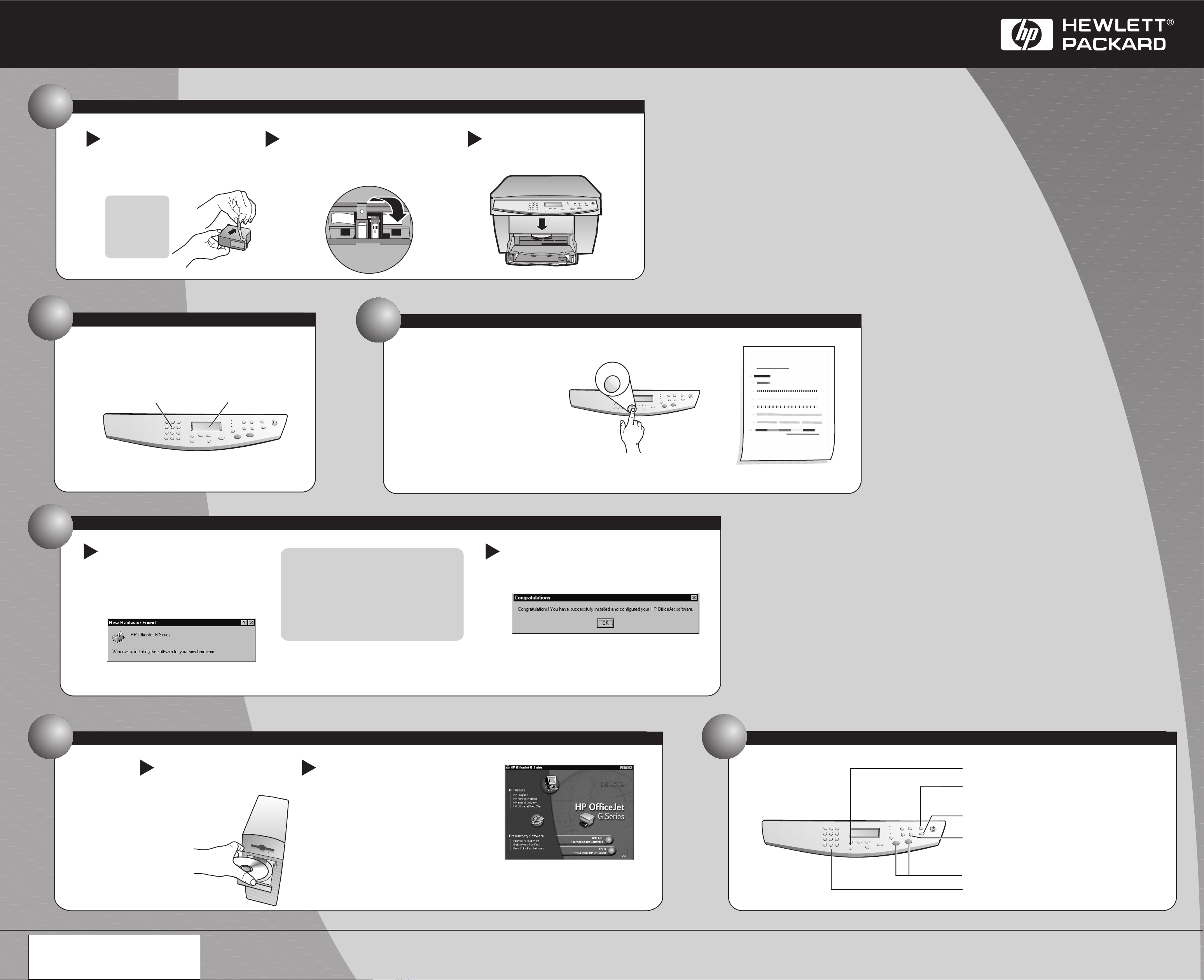
7
Установка цветного принтерного картриджа
8
Достаньте цветной принтерный картридж
a
(более широкий) из упаковки и, касаясь
только черной пластмассы, осторожно
удалите зеленую ленту и голубую
защитную ленту, закрывающую сопла.
ВНИМАНИЕ.
Не трогайте и
не удаляйте
контакты
золотистого
цвета.
Выбор языка
Посмотрите на список языков на дисплее.
Введите код соответствующего языка,
затем подтвердите выбор.
клавиатура
дисплей
Надежно вставьте цветной принтерный
b
картридж в левый держатель. Опустите
левый фиксатор принтерного картриджа
вниз на картридж и надавите, пока фиксатор
не закрепится надежно на месте.
9
Потяните рукоятку вниз,
c
чтобы закрыть дверцу.
Печать страницы диагностики юстировки
Убедитесь, что в HP OfficeJet
загружена бумага.
ENTER
На дисплее появится сообщение “Press
ENTER
ENTER
картриджей). Нажмите кнопку ,
чтобы HP OfficeJet выполнил
юстировку. После печати страницы
юстировка закончена.
to Align Cartridges” (Нажмите
, чтобы произвести юстировку
ENTER
10
Настройка программного обеспечения
a
Включите компьютер. Программное
обеспечение Windows автоматически
настроит HP OfficeJet.
Появится несколько сообщений Windows
“Обнаружено новое устройство”. Процесс
настройки может занять несколько секунд.
Примечание для использующих кабель
USB: Эти сообщения могли появиться на
экране ПК ранее, при подключении
аппарата.
Примечание пользователям Windows NT 4:
Появляется другое сообщение “Настройка
HP OfficeJet G Series завершена”. См.
пункт b.
Для получения дополнительной справки см.
Главу 1 “Дополнительные сведения по установке”
в Руководстве по эксплуатации.
Проверьте наличие зеленых
контрольных меток на странице
диагностики юстировки, затем
выбросите страницу.
b
Нажмите кнопку , чтобы завершить установку
программного обеспечения. Если этот экран не
появляется, см. Главу 1 “Дополнительные сведения
по установке” в Руководстве по эксплуатации.
OK
11
Поздравляем! Теперь можно выполнять печать, копии и сканирование с помощью нового аппарата HP OfficeJet.
Существуют
дополнительные
программы для
HP OfficeJet.
*C6736-90135*
*C6736-90135*
C6736-90135
Для установки этих программ
a
выполните следующие действия:
Извлеките и снова
вставьте установочный
диск HP OfficeJet
в дисковод
CD-ROM.
Появится меню установки программного
b
обеспечения HP OfficeJet. В разделе
Productivity перечислены дополнительные
программы, которые можно установить.
Щелкните на названии программы и
следуйте инструкциям по установке,
появляющимся на экране.
Copyright Hewlett-Packard Company 2000.
Отпечатано в США, Германии или Сингапуре.
Инструкции по быстрой установке
HP OfficeJet G55, страница 2
12
Знакомство с передней панелью
Здесь показаны
некоторые функции
Вашего нового
HP OfficeJet:
Для поиска и устранения неисправностей см. è
HP OfficeJet G Series: Onscreen Guide (Электронное руководство)
с инструкциями, чтобы в дальнейшем обращаться к нему за справкой.
HP OfficeJet G Series: Руководство по эксплуатации
Пользуйтесь клавишей для подтверждения выбора.ENTER
Пользуйтесь клавишей (Сканирование) для
выбора конкретного ПК или программы для передачи
сканированного изображения.
Пользуйтесь клавишей (Запуск сканирования)
после выбора из списка Scan To (Сканировать в:).
Пользуйтесь клавишей (Специальные
функции) для доступа к функциям копирования: Fit to Page
(масштабирование по листу), Poster (плакатная печать) или
Clone (клонирование).
Выберите одну из этих клавиш, чтобы начать копирование.
Пользуйтесь для ввода
количества копий или изменения процента
цифровой клавиатурой
Scan To
Start Scan
Special Features
. Сохраните этот лист
